在使用Win10操作系统过程中,有时候会遇到一些问题,例如系统崩溃、启动问题、应用程序错误等。幸运的是,Win10提供了一些内置的命令和工具,可以帮助我们修复这些问题。本文将介绍如何使用命令来修复Win10操作系统,并解决常见的故障。
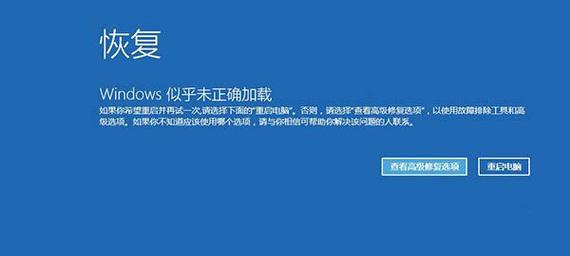
1.检查和修复文件系统

通过运行命令“sfc/scannow”来检查系统文件的完整性,并自动修复任何发现的问题。这可以帮助解决一些应用程序崩溃和无法启动的问题。
2.运行DISM工具修复映像
如果系统文件损坏严重,可以使用“DISM/Online/Cleanup-Image/RestoreHealth”命令来修复系统映像。这个命令会自动下载缺失的文件并进行修复。
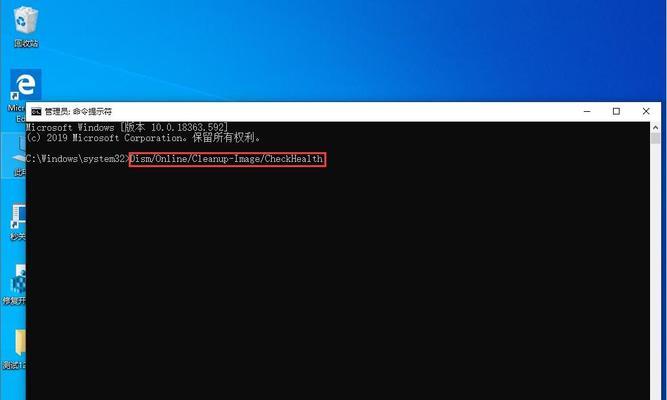
3.重建BCD引导文件
当系统无法启动时,可以使用“bootrec/rebuildbcd”命令重建引导文件。这将帮助修复引导错误和启动问题。
4.修复启动配置
如果出现启动故障,可以使用“bootcfg/rebuild”命令来修复启动配置。它会自动扫描系统中的操作系统,并修复任何错误或丢失的启动条目。
5.执行安全模式启动
当遇到恶意软件或驱动程序冲突时,可以通过在启动时按下F8键进入安全模式来解决问题。在安全模式下,可以删除或禁用有问题的程序或驱动程序。
6.运行自动修复工具
Win10提供了一些自动修复工具,如“Troubleshoot”和“StartupRepair”。可以在Windows设置中找到它们,并运行来识别和解决常见问题。
7.重置操作系统
如果以上方法都无效,可以考虑重置操作系统。这将保留个人文件并重新安装系统文件,解决大多数问题。
8.恢复到之前的版本
如果最近的系统更新导致问题,可以通过“Settings->Update&Security->Recovery”中的“GobacktothepreviousversionofWindows10”选项恢复到之前的版本。
9.清理临时文件
临时文件可能会占用磁盘空间并导致性能下降。可以使用“DiskCleanup”工具来清理临时文件,并恢复系统的正常运行。
10.禁用启动项和服务
某些启动项和服务可能会导致系统变慢或出现问题。可以使用“msconfig”命令禁用不必要的启动项和服务,并提高系统性能。
11.安装最新的驱动程序
过时的或不兼容的驱动程序可能会导致系统不稳定。通过访问硬件制造商的网站,下载并安装最新的驱动程序,可以解决许多问题。
12.重装应用程序
当某个应用程序出现问题时,可以尝试重新安装它。在卸载之前,确保备份所有相关数据,并从官方网站下载最新的应用程序安装包。
13.运行系统还原
如果在问题发生之前创建了系统还原点,可以使用“SystemRestore”命令将系统还原到之前的状态,解决一些系统故障。
14.检查硬件问题
有时候系统问题可能与硬件故障有关。通过运行“WindowsMemoryDiagnostic”来检查内存问题或使用硬件测试工具来检查其他硬件组件。
15.寻求专业帮助
如果以上方法仍然无法解决问题,建议寻求专业的技术支持。他们可以提供更深入的故障排除和修复方法。
Win10操作系统提供了多种命令和工具,可以帮助我们修复各种故障和问题。从检查文件系统到重装应用程序,这些方法覆盖了许多常见的故障。然而,对于更严重的问题,最好寻求专业的技术支持。保持系统更新和定期进行维护也可以帮助预防许多问题的发生。
标签: #win10









